
সুচিপত্র:
- কীভাবে মাইক্রোসফ্ট এজ সরানো বা অক্ষম করবেন
- মাইক্রোসফ্ট এজ সম্পূর্ণরূপে আনইনস্টল করা কি সম্ভব?
- ব্রাউজার ফাইল ফোল্ডার মোছার মাধ্যমে কীভাবে কম্পিউটার থেকে মাইক্রোসফ্ট এজ সরানো যায়
- পাওয়ারশেল ইউটিলিটির মাধ্যমে কীভাবে মাইক্রোসফ্ট এজ আনইনস্টল করবেন
- তৃতীয় পক্ষের অ্যাপ্লিকেশনগুলি ব্যবহার করে এজ কীভাবে অক্ষম করবেন
- আনইনস্টল করার পরে এজ কীভাবে পুনরুদ্ধার করবেন
- লেখক Bailey Albertson [email protected].
- Public 2023-12-17 12:55.
- সর্বশেষ পরিবর্তিত 2025-01-23 12:41.
কীভাবে মাইক্রোসফ্ট এজ সরানো বা অক্ষম করবেন

মাইক্রোসফ্ট এজ একটি মাইক্রোসফ্ট বিকাশ যা উইন্ডোজ 10 এ প্রবেশ করেছে এবং 2015 সালে স্ট্যান্ডার্ড ইন্টারনেট এক্সপ্লোরার ব্রাউজারকে প্রতিস্থাপন করেছে। নতুন প্রোগ্রামটির উদ্দেশ্য ছিল গুগল ক্রোম বের করে আনা এবং এর দর্শকদের অংশ নির্বাচন করা। তবে এটি কার্যকর হয়নি এবং বেশিরভাগ ব্যবহারকারীর জন্য ব্রাউজারটি বোঝা হয়ে দাঁড়িয়েছিল। স্থান বাঁচানোর জন্য, এটি অপসারণ করা আরও ভাল ছিল, তবে এটি এত সহজ নয়, যেহেতু প্রোগ্রামটি অপারেটিং সিস্টেমের মধ্যে নির্মিত।
মাইক্রোসফ্ট এজ সম্পূর্ণরূপে আনইনস্টল করা কি সম্ভব?
মাইক্রোসফ্ট এজ কেবল কম্পিউটার থেকে অপসারণ করা যাবে না, কেবল সহজভাবে "নিরপেক্ষ "ও করা যেতে পারে। এই মুহুর্তে যদি ব্যবহারকারীকে কেবল ব্রাউজারের প্রয়োজন না হয় তবে ভবিষ্যতে এটির প্রয়োজন হতে পারে, মাইক্রোসফ্টের ব্রাউজারটি অক্ষম করা যেতে পারে। এটি ম্যানুয়ালি বা বিশেষ তৃতীয় পক্ষের সফ্টওয়্যার ব্যবহার করে করা যেতে পারে। অবশ্যই, বিল গেটস থেকে এই জাতীয় প্রোগ্রামের জন্য অপেক্ষা করা অসম্ভব হবে।
আপনি "এজ" মুছতে পারেন, এর জন্য আপনি তিনটি প্রধান পদ্ধতির মধ্যে একটি ব্যবহার করতে পারেন:
- পাওয়ারশেলের মাধ্যমে প্রোগ্রামটি আনইনস্টল করা;
- তৃতীয় পক্ষের ইউটিলিটি সহ ব্রাউজার অপসারণ;
- অপারেশন সিস্টেমের পরিবেশে প্রোগ্রাম ফোল্ডার ধ্বংসের মাধ্যমে বর্বর পদ্ধতি।
ব্রাউজারটি মোছার আগে, এটি একটি সাধারণ অপারেশন করা ভাল: র্যাম থেকে ব্রাউজারটি আনলোড করুন। অন্যথায়, সিস্টেম আপনাকে ব্যবহৃত ফাইলগুলি মুছতে দেয় না। এটি করার জন্য, টাস্ক ম্যানেজার প্রোগ্রামটি খুলুন এবং বিশদ ট্যাবে তাদের নামে মাইক্রোসফট এজ থাকা সমস্ত কার্য সরিয়ে ফেলুন।

"বিশদ" ট্যাবে সমস্ত ব্রাউজার প্রক্রিয়া অক্ষম করুন
ব্রাউজার ফাইল ফোল্ডার মোছার মাধ্যমে কীভাবে কম্পিউটার থেকে মাইক্রোসফ্ট এজ সরানো যায়
"এজ" ব্রাউজার থেকে মুক্তি পাওয়ার সহজতম এবং নির্ভরযোগ্য উপায় হ'ল প্রোগ্রামটির সাহায্যে ডিরেক্টরিটি মুছে ফেলা।
-
যে কোনও ফাইল ম্যানেজারের সাথে সি: / উইন্ডোজ / সিস্টেম অ্যাপস ডিরেক্টরি খুলুন।

উইন্ডোজ 10 অ্যাপ্লিকেশন ফোল্ডারটি কীভাবে খুলবেন সি: / উইন্ডোজ / সিস্টেম অ্যাপস সহ ডিরেক্টরিটিতে উইন্ডোজ 10 অ্যাপ্লিকেশন সহ সমস্ত ফোল্ডার রয়েছে
-
এরপরে দুটি ডিরেক্টরি নির্বাচন করুন, যার নামে লাইন মাইক্রোসফটেড রয়েছে এবং শিফট + মুছুন কী সংমিশ্রণটি টিপুন এবং তথ্য ধ্বংস নিশ্চিত করুন।

কীভাবে উপাদান ডিরেক্টরিতে মাইক্রোসফ্ট এজ ব্রাউজারটি আনইনস্টল করবেন ব্রাউজার ফোল্ডার নির্বাচন করুন এবং তাদের কম্পিউটার থেকে মুছুন
আনইনস্টলেশন প্রক্রিয়া চলাকালীন যদি ত্রুটি দেখা দেয়, পিসি পুনরায় চালু করুন, ব্রাউজার প্রক্রিয়াগুলি থেকে আবার র্যাম সাফ করুন এবং মুছার পুনরাবৃত্তি করুন।
পাওয়ারশেল ইউটিলিটির মাধ্যমে কীভাবে মাইক্রোসফ্ট এজ আনইনস্টল করবেন
উইন্ডোজ 10 ডেভেল টিম এজ ব্রাউজারটি আনইনস্টল করার প্রস্তাব দেয় কেবল পাওয়ারশেলের মাধ্যমে প্রোগ্রামটি আনইনস্টল করা। নতুন টার্মিনালটি ধীরে ধীরে কমান্ড লাইন কনসোলটি প্রতিস্থাপন করবে, তবে এই প্রক্রিয়াটি বছরের পর বছর ধরে পরিকল্পনা করা হয়েছে।
পাওয়ারশেলের মাধ্যমে আপনি পৃথক উইন্ডোজ 10 বৈশিষ্ট্য, স্টোর অ্যাপস এবং আরও অনেক কিছু পরিচালনা করতে পারেন।
-
"স্টার্ট" মেনুতে আমরা উইন্ডোজ পাওয়ারশেল ফোল্ডারটি পাই, তারপরে একই নামের ফাইলের প্রসঙ্গ মেনুটির মাধ্যমে আমরা শেলটি প্রশাসক হিসাবে চালু করি।

প্রশাসক হিসাবে পাওয়ারশেল কীভাবে চালানো যায় run "স্টার্ট" মেনুয়ের মাধ্যমে প্রশাসকের পক্ষে পাওয়ারশেল চালান
-
আমরা টার্মিনালে get-AppxPackage কমান্ডটি লিখি এবং এন্টার কী টিপুন।

সমস্ত উইন্ডোজ 10 অ্যাপ্লিকেশন কীভাবে পাবেন আমরা টার্মিনালে get-AppxPackage কমান্ডটি লিখি এবং এন্টার কী টিপুন
-
প্রদর্শিত প্রোগ্রামগুলির তালিকা থেকে মাইক্রোসফ্ট.মাইক্রোসফটএডজ সন্ধান করুন, তারপরে প্যাকেজফুলনাম স্ট্রিংয়ের মানটি অনুলিপি করুন।

এজ ব্রাউজারের পুরো নামটি কীভাবে সন্ধান করবেন প্যাকেজফুলনাম স্ট্রিংয়ের মানটি অনুলিপি করুন
-
সম্পূর্ণ ব্রাউজারের নামটি একটি নতুন কমান্ডে এবং প্রথমে গেট-অ্যাপেক্সপ্যাকেজ বৈশিষ্ট্যটি অনুলিপি করুন এবং | লাইন শেষে অপসারণ-অ্যাপেক্সপ্যাকেজ এবং কমান্ডটি কার্যকর করুন।

মাইক্রোসফ্ট এজ আনইনস্টল করার জন্য একটি কমান্ড কীভাবে তৈরি করা যায় ব্রাউজারের পুরো নামের সহায়তায়, আমরা এটি সরাতে একটি আদেশ তৈরি করি
ব্রাউজারটি অপসারণের জন্য চূড়ান্ত আদেশটি নিম্নরূপ হবে: গেট-অ্যাপেক্সপ্যাকেজ মাইক্রোসফ্ট.মাইক্রোসফটএডেজ_৪৪.777763.1.১.০_নিউটারাল_8wekyb3d8bbwe | অপসারণ-অ্যাপেক্সপ্যাকেজ, তবে কমান্ডটিতে ব্রাউজার সংস্করণ রয়েছে, সুতরাং সংখ্যার উপাদানটির উপস্থিতি আলাদা হবে। এজন্য পুরো অপসারণ প্রক্রিয়াটি দেখানো হয়েছে।
তৃতীয় পক্ষের অ্যাপ্লিকেশনগুলি ব্যবহার করে এজ কীভাবে অক্ষম করবেন
উইন্ডোজের উপাদানগুলি অপসারণের মানক প্রক্রিয়াগুলি কেবল মহাবিশ্বেরই নয় যা ওএস উপাদানগুলি পরিচালনা করতে পারে। তৃতীয় পক্ষের অ্যাপ্লিকেশনগুলি আপনাকে আপনার অপ্রয়োজনীয় ব্রাউজার থেকে মুক্তি দিতে সক্ষম। উত্সাহী বিকাশকারীরা ব্রাউজারটি ব্লক করার জন্য খুব চতুর উপায়টি তৈরি করেছেন। এটি নিম্নলিখিত হিসাবে কাজ করে: আপনার কেবল একটি সাধারণ ইন্টারফেস এবং দুটি বোতাম সহ একটি ছোট স্ক্রিপ্ট চালানো দরকার।
একটি ব্রাউজার ব্লক করতে মাত্র কয়েক ক্লিক লাগে।
- সরকারী ওয়েবসাইট থেকে এজ ব্লকার ইউটিলিটি ডাউনলোড করুন।
-
প্রোগ্রামটি চালান, তারপরে ইন্টারফেসে ব্রাউজার ব্লকের জন্য ব্লক বোতাম টিপুন এবং বাতিল করতে অবরুদ্ধ চাপুন।

কিভাবে কাজ থেকে এজ ব্লক করবেন মাইক্রোসফ্ট এজ ব্রাউজারটি ব্লক করতে এজ ব্লকার ইউটিলিটি ব্যবহার করে
আনইনস্টল করার পরে এজ কীভাবে পুনরুদ্ধার করবেন
মুছে ফেলার পরে বা কোনও ডিস্ক ত্রুটির কারণে ব্রাউজার পুনরুদ্ধার পাওয়ারশেলের মাধ্যমে সম্পন্ন হয়, এটি মুছে ফেলার একমাত্র নিশ্চিত উপায়।
- উপরের উদাহরণে যেমন দেখানো হয়েছে তেমন একটি টার্মিনাল খুলুন।
-
Get-AppXPackage -AlUser- নাম মাইক্রোসফ্ট.মাইক্রোসফ্টেজ | অনুরোধটি প্রবেশ করুন ফরচ {অ্যাড-অ্যাপেক্সপ্যাকেজ -ডিজিয়েবল ডেভলপমেন্টমড-রেজিস্টার "$ ($ _। ইনস্টললোকেশন) / অ্যাপএক্সমেনিফিসিট.এক্সএমএল" -বির্বোজ} এবং এন্টার টিপুন।

আনইনস্টল করার পরে কীভাবে মাইক্রোসফ্ট এজ ব্রাউজারটি ইনস্টল করবেন আমরা ব্রাউজারটি পুনরুদ্ধার প্রক্রিয়া শুরু করি এবং এটি শেষ হওয়ার জন্য অপেক্ষা করি
ভিডিও: এজ ব্রাউজার ইনস্টলেশনটি কীভাবে চালানো যায়
উইন্ডোজ 10 এ মাইক্রোসফ্ট এজ সরানো খুব সহজ। এটি বেশ কয়েকটি প্রধান উপায়ে করা যেতে পারে। একই সময়ে, ব্রাউজারটি পুনরুদ্ধার করা উইন্ডোজেও কোনও সমস্যা নয়।
প্রস্তাবিত:
কীভাবে জামাকাপড় থেকে চিউইংগাম সরানো যায়, এটিকে বিভিন্ন কাপড়, জুতার সোল, সোফা, কার্পেট, গাড়ির অভ্যন্তর এবং অন্যান্য আইটেম + ফটো এবং ভিডিও থেকে সরানো যায়

কীভাবে সহজেই এবং দক্ষতার সাথে জামাকাপড় থেকে আঠা মুছে ফেলা যায়। চিউইং গাম মেঝে, জুতো বা চুলের সাথে লেগে থাকলে কী করবেন: রেসিপি, টিপস, কৌশল
কীভাবে বাড়িতে কোনও চামড়ার জ্যাকেটটি লোহার করা যায়, এটি কীভাবে ইস্ত্রি করা বা স্টিম করা যায়, কীভাবে একটি লেথেরেট পণ্য + ভিডিও এবং ফটোগুলি লোহার করা যায়

কীভাবে কুঁচকে যাওয়া চামড়ার জ্যাকেট বা লেয়ারেট আইটেমটি মসৃণ করবেন? বাড়িতে ইস্ত্রি করার নতুন এবং প্রমাণিত পদ্ধতিগুলি এই সমস্যাটি সমাধান করতে সহায়তা করবে
কীভাবে কাপড় থেকে ইঞ্জিন তেল সরানো যায়, কীভাবে ফ্যাব্রিক থেকে এটি থেকে দাগ সরিয়ে ফেলা যায়
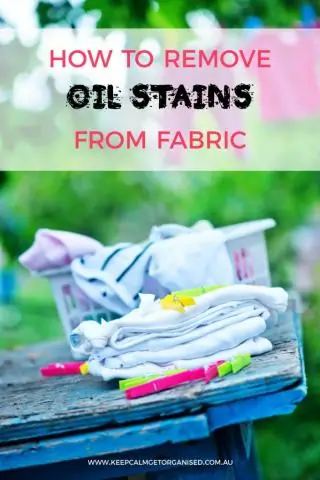
ইঞ্জিন তেল থেকে নতুন এবং পুরানো দাগের বিরুদ্ধে লড়াইয়ের বৈশিষ্ট্য। বিভিন্ন ধরণের কাপড়ের জন্য সমস্যা সমাধানের উপায়। ধাপে ধাপে নির্দেশাবলীর. ভিডিও
উইন্ডোজ 10 এর জন্য ডেস্কটপে স্ক্রিনসেভার - কীভাবে ইনস্টল করা, পরিবর্তন করা বা সম্পূর্ণরূপে মুছে ফেলা, উদীয়মান সমস্যাগুলির সাথে কী করবেন

উইন্ডোজ 10 এ ডেস্কটপের জন্য কীভাবে স্ক্রিন সেভার সেটিংস ইনস্টল এবং কনফিগার করবেন: ধাপে ধাপে নির্দেশাবলী। তাদের সংশোধন করার সম্ভাব্য ত্রুটি এবং পদ্ধতি
উইন্ডোজ 10 লক স্ক্রিন - কীভাবে সক্ষম বা অক্ষম করা যায়, সম্পূর্ণ অপসারণ এবং অন্যান্য ক্রিয়াগুলি সম্পাদন করে

উইন্ডোজ 10 এ কীভাবে লক স্ক্রিনটি কাস্টমাইজ করা যায়: এটিকে চালু এবং বন্ধ করুন, ছবি পরিবর্তন করুন, অ্যাপ্লিকেশন যুক্ত করুন। সম্ভাব্য সেটআপ সমস্যা এবং সমাধান
